前言:刚换了一台电脑,里面所有东西都需要重新配置,习惯了所有东西都配好的装配,突然需要自己从头来配才发现不知道如何下手,所以决定将这些步骤都做个记录,以便后续查看。仅限没有安装过的人使用,要是安装过需要先全部卸载,不然会有问题。
下载
-
下载地址:https://dev.mysql.com/downloads/windows/installer/8.0.html 或者直接官网下载
-
选择下图画圈的安装包下载
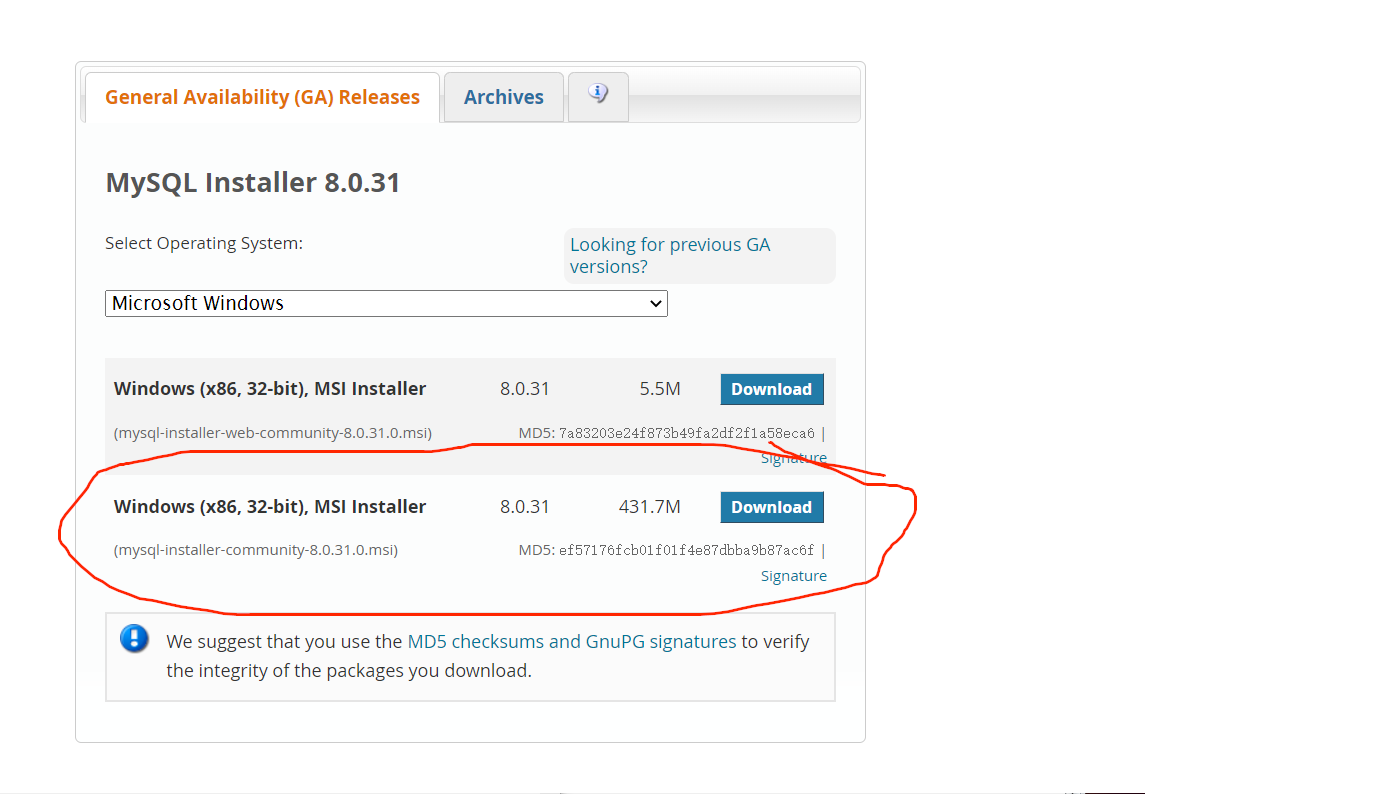
-
这边需要一个Oracle账号,没有直接新建一个即可。
-
创建完后点击进入点击下载
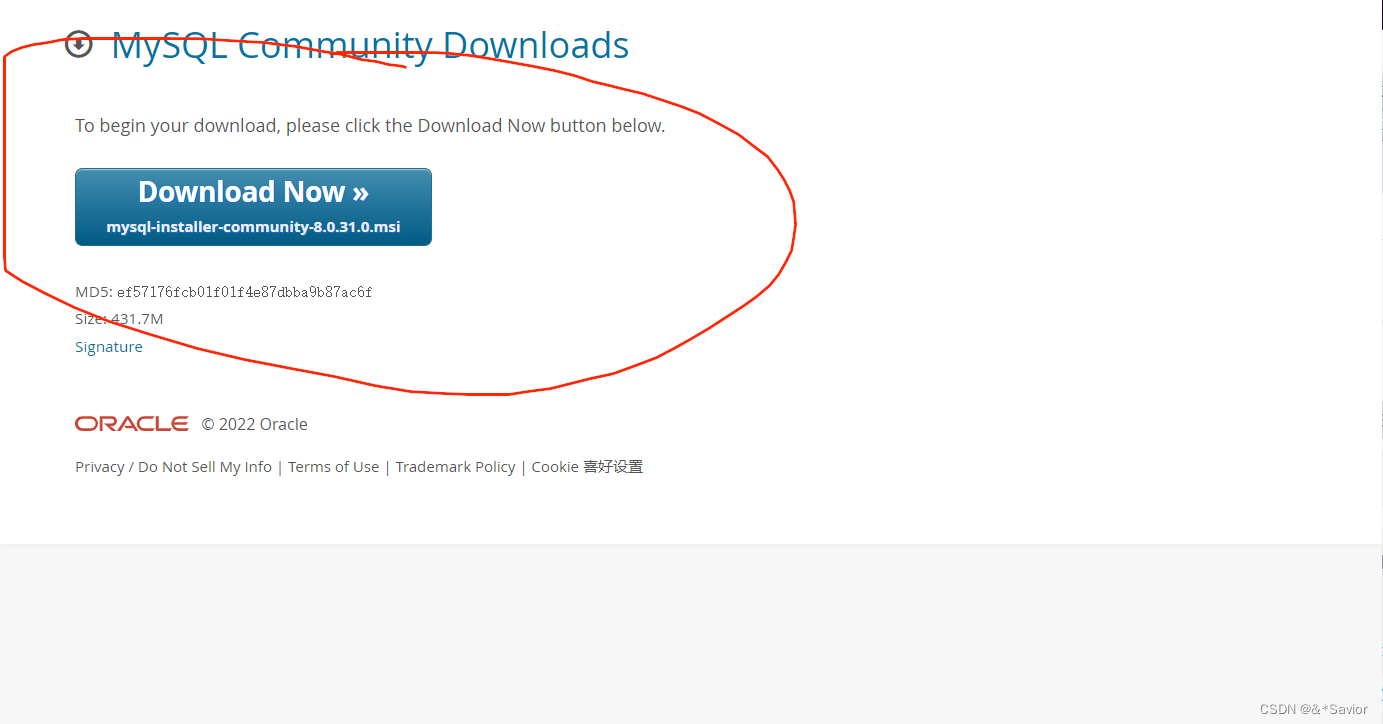
安装
- 下载完双击
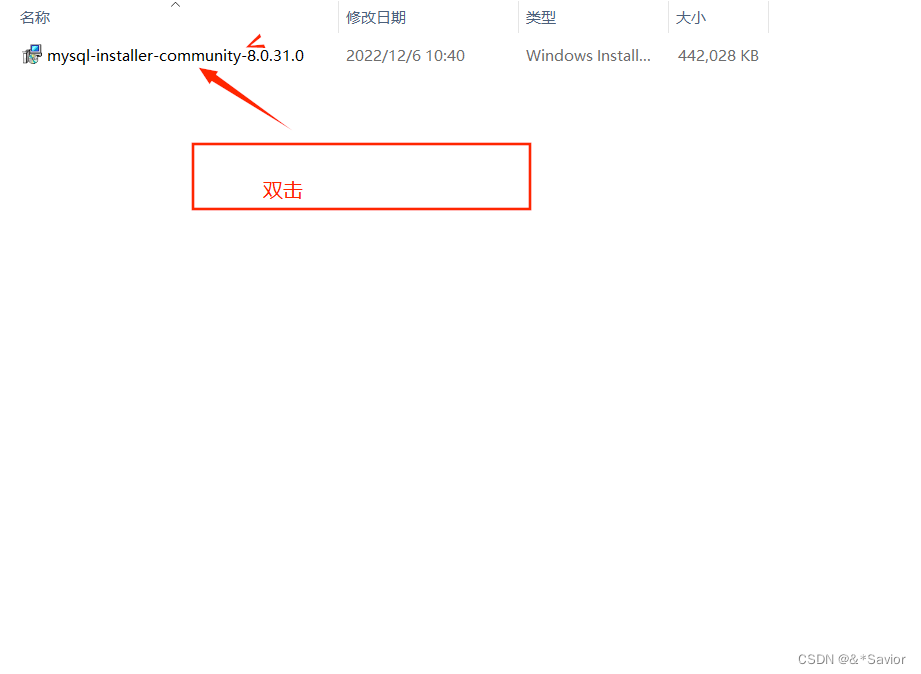
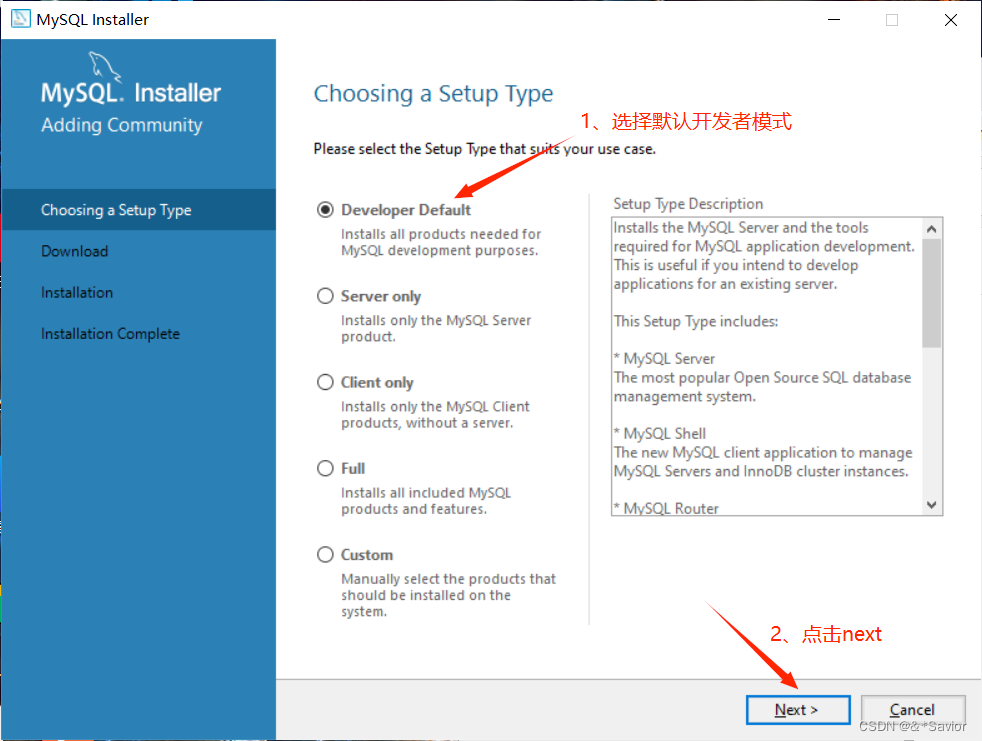
- 这一步会有很多一开始,点execute安装一下,剩下这两个我不用了就直接next,需要的话下载一下对应的就行。不要直接下一步,不然可能出现问题,把那些需要的下载一下,几分钟即可。
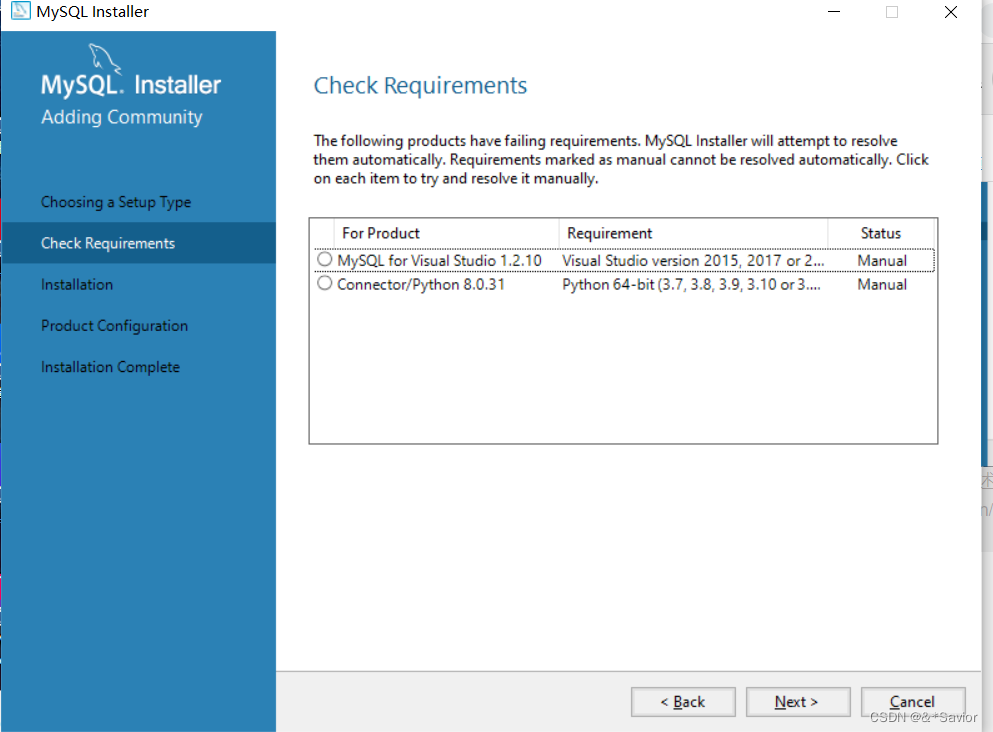
- 点击execute
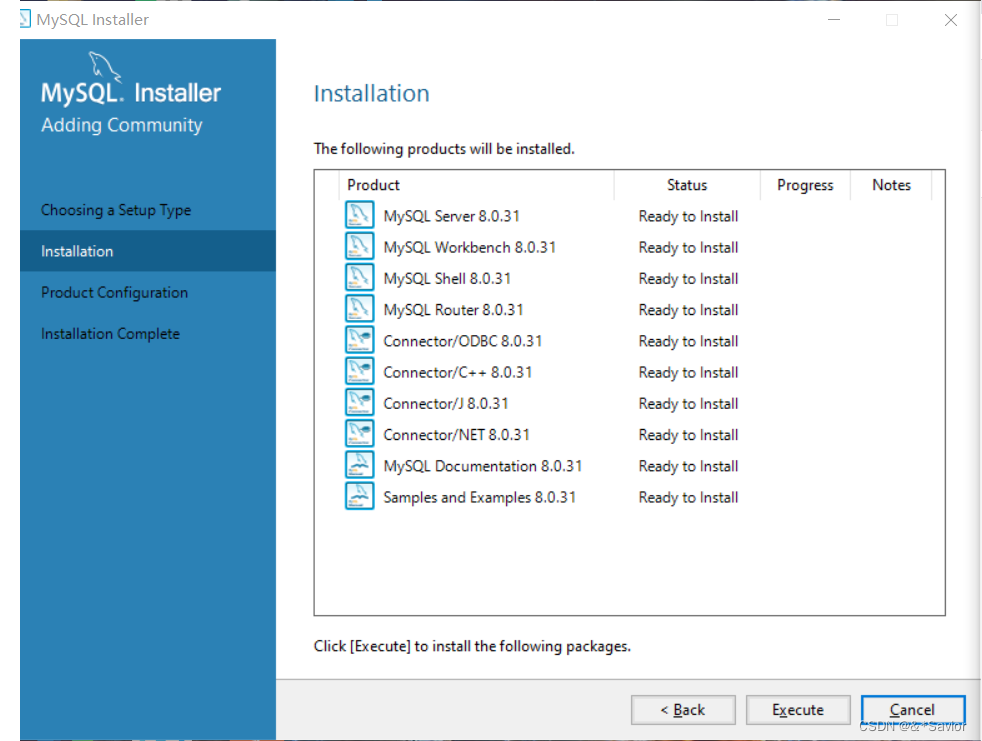
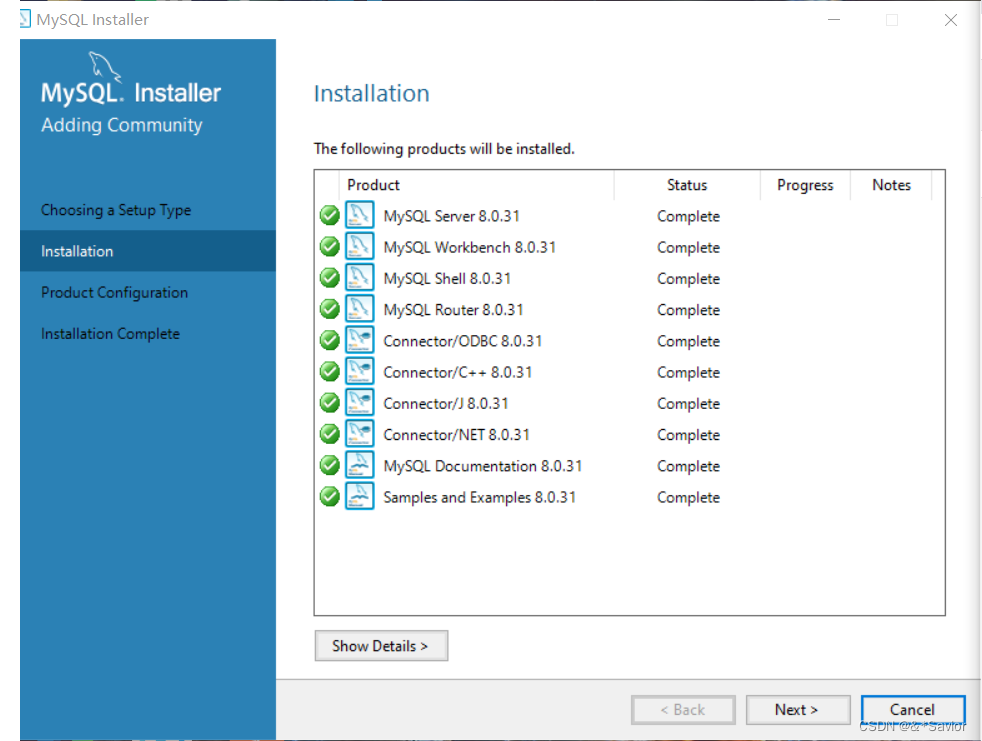
- 下载完后点next->next->next->next
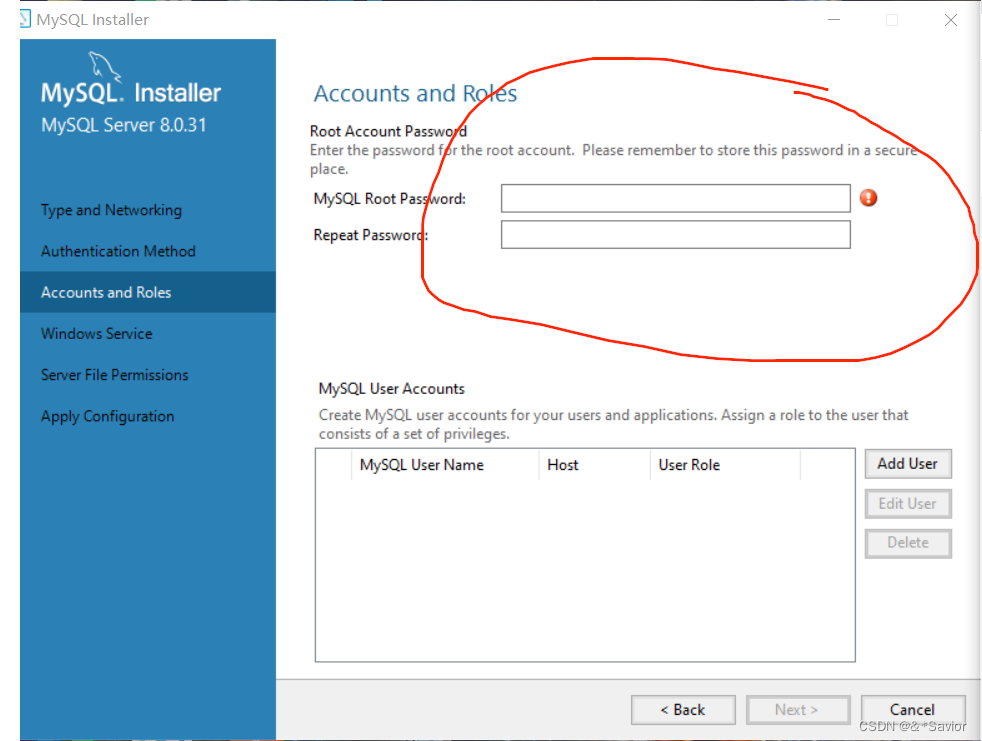
- 填写默认密码,不用太难不用管他的提醒,当然,想设计几个复杂的也没关系,自己记得就行
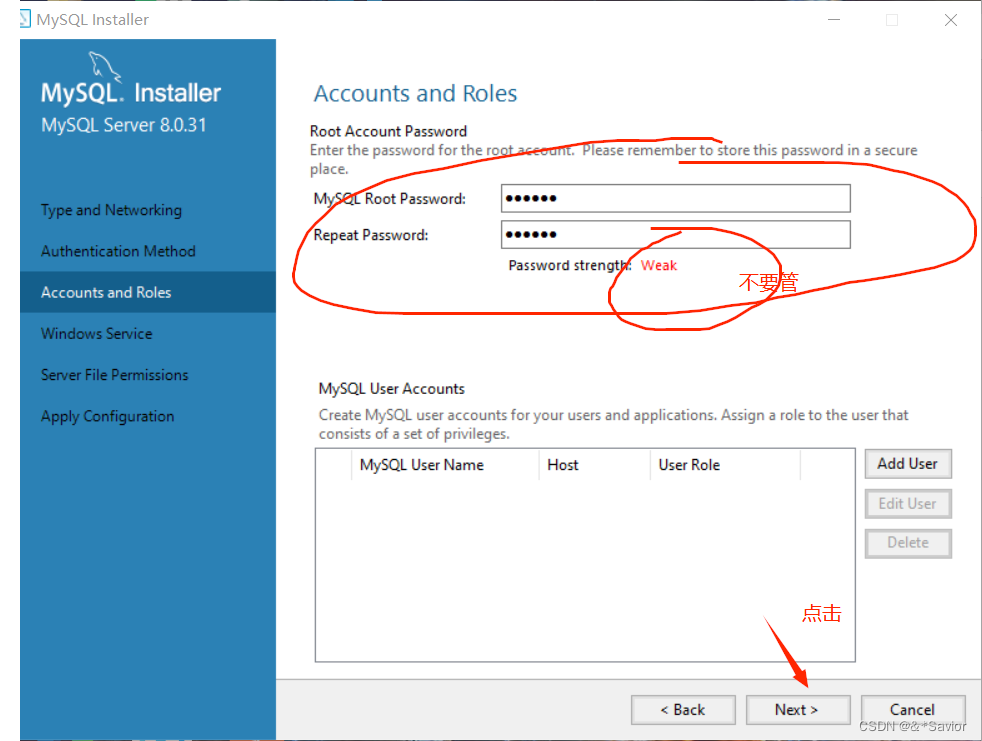
- 后面全是默认点击execute安装完即可
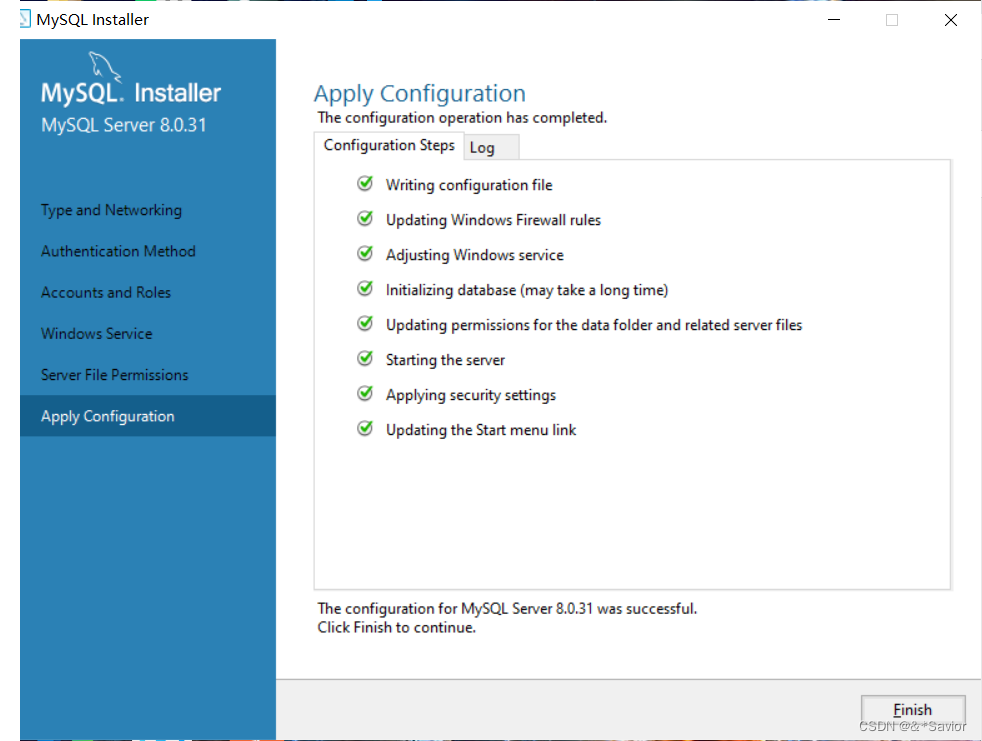
- 因为刚刚安装过程中我默认选择的是开机自启动,所以不需要这一步,要是没选择启动的可以通过这种方式,或者在任务栏输入service.cms进入相应的界面开启或关闭。
进入cmd,以管理员身份运行,必须是管理员,不然没权限注意了。
通过命令来开启和停止:
net stop mysql80
net start mysql80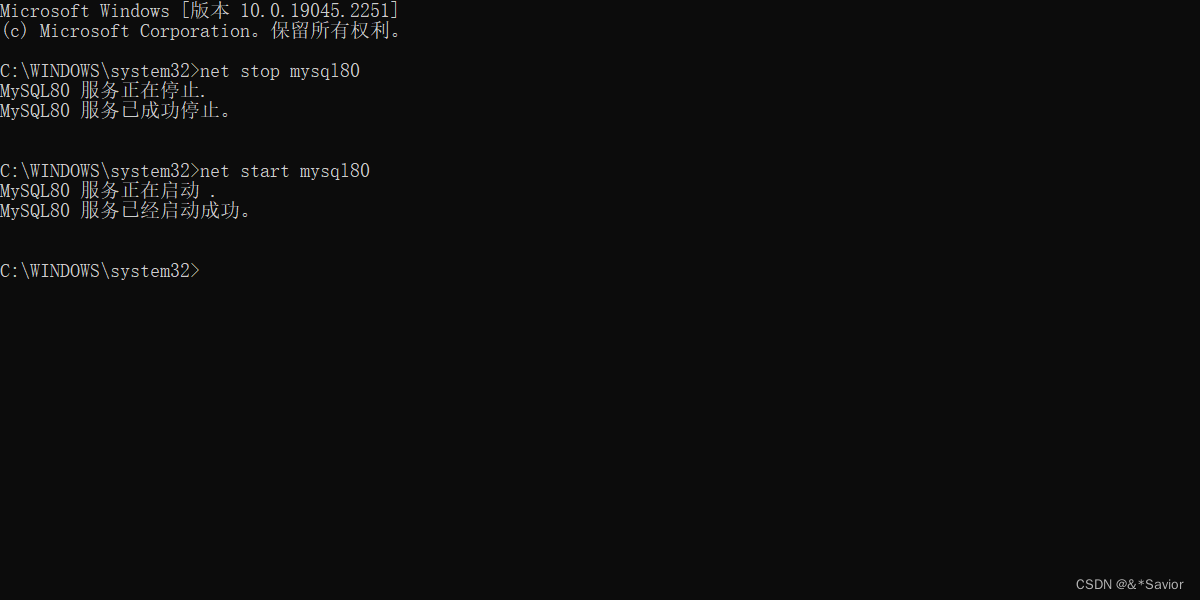
- 为了在任何地方使用mysql,我们需要配置环境变量 直接在path里添加一个
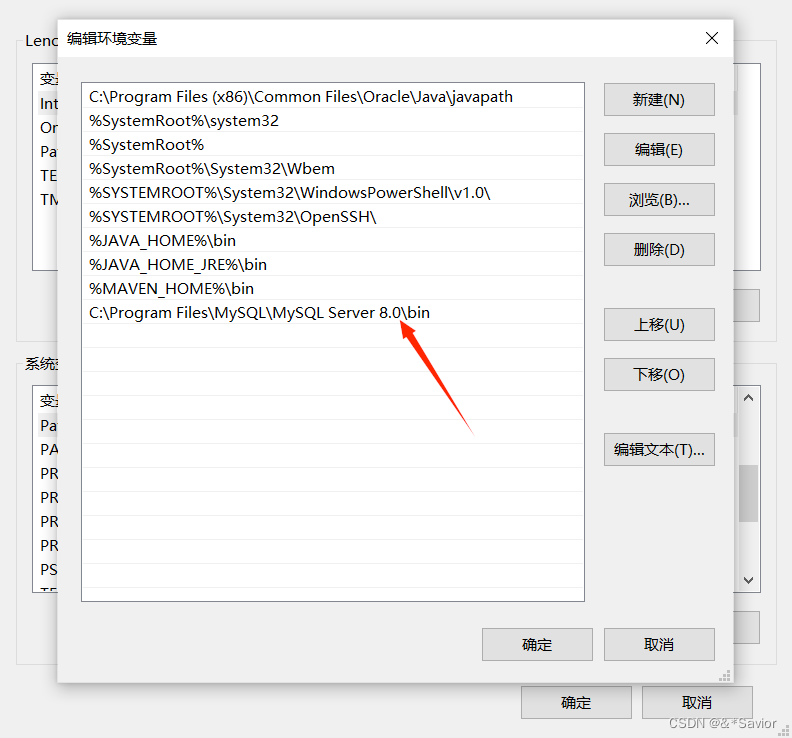
- 出现如图所示表表明成功

最后
以上就是坚定美女最近收集整理的关于MySQL下载和安装(Windows)的全部内容,更多相关MySQL下载和安装(Windows)内容请搜索靠谱客的其他文章。
本图文内容来源于网友提供,作为学习参考使用,或来自网络收集整理,版权属于原作者所有。








发表评论 取消回复